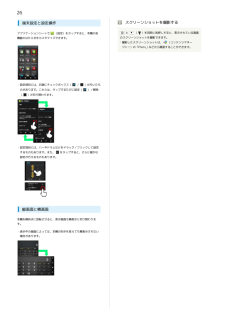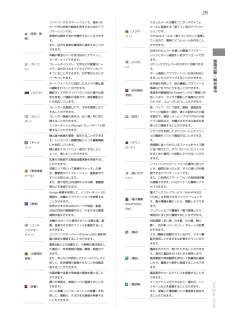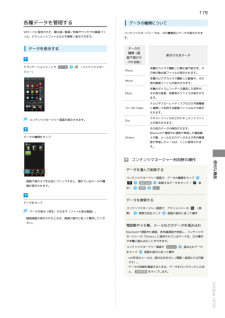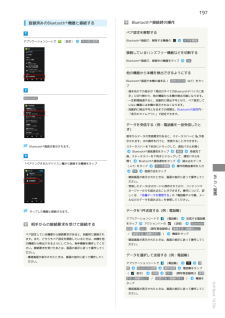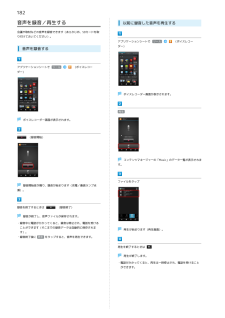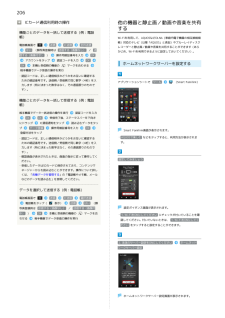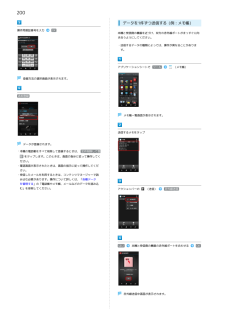Q&A
取扱説明書・マニュアル (文書検索対応分のみ)
"コンテンツマネージャー" 一致するキーワードは見つかりませんでした。
"コンテンツマネージャー"30 - 40 件目を表示
26スクリーンショットを撮影する端末設定と設定操作アプリケーションシートで(設定)をタップすると、本機の各と()を同時に長押しすると、表示されている画面のスクリーンショットを撮影できます。機能のはたらきをカスタマイズできます。・撮影したスクリーンショットは、(コンテンツマネージャー)の「Photo」などから確認することができます。・設定項目には、右端にチェックボックス(/のがあります。これらは、タップするたびに設定(()が付いたも)/解除)が切り替わります。・設定項目には、バーやドラムなどをドラッグ/フリックして設定するものもあります。また、をタップすると、さらに細かな設定が行えるものもあります。縦画面と横画面本機を横向きに回転させると、表示画面も横表示に切り替わります。・表示中の画面によっては、本機の向きを変えても横表示されない場合があります。
29ソフトバンクのスマートフォンで、端末/SD入力したメール文書をワンタッチでデコレカード内の音楽や動画を再生するためのアプ(音楽・動画)リケーションです。直感的な操作で迷わず操作することができまメールに変換する「楽デコ」用のアプリケー(スグデコ!)ションです。SoftBankメールの「楽デコ」ボタンと連携しす。ているので、簡単にデコレメールを作ることまた、好きな音楽を着信音に設定することがができます。できます。お好みのセレクトを選んで厳選アプリケー本機の電池カバーを自分好みにデザインし、ションとホーム画面を一括ダウンロードでき(カバコレ)フレームやイラスト、文字などの豊富なパーツで、自分だけのオリジナルデザインカバー(スマセレ)ます。2クリックでセレクトをすばやく交換できます。をつくることができます。白戸家お父さんカホーム画面とアプリケーションを自分好みにバーもつくれます。まるごとカスタマイズすることができます。オートフォーカスに対応したカメラで静止画赤外線を利用して、他の機器とプロフィールの撮影を行うことができます。(カメラ)撮影サイズやホワイトバランスなど様々な設定を変更して撮影が可能です。連写撮影など...
175メモ帳利用時の操作メモを確認するメモを編集するアプリケーションシートで ツール(メモ帳)メモ帳表示画面で 編集編集操作保存メモを削除するメモ帳表示画面で 削除はいメモを選んで削除するメモ帳一覧画面で 選択削除削除メモ帳一覧画面が表示されます。メモをタップ(表示)はいメモを送信するメモをタップメモ帳表示画面またはメモ帳一覧画面で、アクションバーの(送信)示)送信方法をタップ送信はいメモをタップ(表アプリケーションが起動・メモ帳表示画面から操作するときは、メモを選んで 送信 をタップする必要はありません。メモを検索するメモ帳一覧画面でメモが表示されます(メモ帳表示画面)。タップメモ検索検索語を入力検索検索語入力欄をメモをタップメモ表示画面でメール本文へ挿入 / .txtに変換画面の指示に従って操作便利な機能メモを利用する・変換したテキストファイルは、コンテンツマネージャーの「Doc.」に保存されます。SoftBank 107SH
179各種データを管理するデータの種類についてSDカードに保存された、静止画/動画/音楽やワンセグの録画ファイル、ドキュメントファイルなどを管理/表示できます。データを表示するアプリケーションシートで ツールコンテンツマネージャーでは、次の種類別にデータが表示されます。データの種類(画面下部のタブの名称)(コンテンツマネージャー)表示されるデータ本機のカメラで撮影した静止画や絵文字、そPhotoの他の静止画ファイルが表示されます。本機のビデオカメラで撮影した動画や、そのMovie他の動画ファイルが表示されます。本機のボイスレコーダーで録音した音声や、Musicその他の音楽、効果音のファイルが表示されます。テレビやブルーレイディスクなどの外部機器TV/SD-Videoと連携して利用する動画ファイルなどが表示されます。コンテンツマネージャー画面が表示されます。テキストファイルなどのドキュメントファイDoc.ルが表示されます。その他のデータが保存されます。Bluetooth ® 通信やIC通信で受信した電話帳、データの種類をタップOthersメモ帳、メールなどのデータおよび赤外線通信で受信したメールは、ここに保存さ...
197Bluetooth ® 接続時の操作登録済みのBluetooth ® 機器と接続するペア設定を解除するアプリケーションシートで(設定)その他の設定Bluetooth ® 画面で、解除する機器のペアを解除接続しているハンズフリー機器などを切断するBluetooth ® 画面で、接続中の機器をタップOK他の機器から本機を検出できるようにするBluetooth ® 画面で本機の端末名( SBM107SH など)をタップ・端末名の下の表示が「周辺のすべてのBluetoothデバイスに表Bluetooth示」に切り替わり、他の機器から本機が検出可能になります。・一定時間経過すると、自動的に検出不可となり、ペア設定していない機器には本機が表示されなくなります。・自動的に検出不可となるまでの時間は、Bluetoothの設定内-「表示のタイムアウト」で設定できます。データを受信する(例:電話帳を一括受信したとき)相手からデータの受信要求があると、ステータスバーにが表示されます。次の操作を行うと、受信することができます。Bluetooth ® 画面が表示されます。ステータスバーを下向きにドラッグして、通知パネルを開くBl...
182音声を録音/再生する以前に録音した音声を再生する会議や取材などの音声を録音できます(あらかじめ、SDカードを取り付けておいてください)。アプリケーションシートで ツール(ボイスレコーダー)音声を録音するアプリケーションシートで ツール(ボイスレコーダー)ボイスレコーダー画面が表示されます。再生ボイスレコーダー画面が表示されます。(録音開始)コンテンツマネージャーの「Music」のデータ一覧が表示されます。ファイルをタップ録音開始音が鳴り、録音が始まります(充電/着信ランプ点滅)。録音を終了するときは(録音終了)録音が終了し、音声ファイルが保存されます。・録音中に電話がかかってくると、録音は停止され、電話を受けることができます(そこまでの録音データは自動的に保存されます)。再生が始まります(再生画面)。・録音終了後に 再生 をタップすると、音声を再生できます。再生を終了するときは再生が終了します。・電話がかかってくると、再生は一時停止され、電話を受けることができます。
174YouTubeを利用するメモ帳を利用するYouTubeにアップロードされている、さまざまな動画コンテンツよく利用する文章や覚え書きなどを、手軽に登録することができまを視聴できます。本機から動画のアップロードを行うこともできます。す。メモ帳に登録する動画を視聴するアプリケーションシートで ツールアプリケーションシートで(YouTube)メモ帳一覧画面が表示されます。YouTube画面が表示されます。・確認画面が表示されたときは、画面の指示に従って操作してください。新規作成メモ内容を入力動画をタップ動画が再生されます。・動画再生中に動画をタップすると、再生/一時停止ができます。動画を投稿するYouTube画面で アカウントクションバーのアカウントをタップアアプリケーション( コンテンツマネージャー など)をタップ動画をタップ・確認画面が表示されたときは、画面の指示に従って操作してください。・あらかじめ、YouTubeのアカウントを設定しておいてください。保存メモが登録されます。(メモ帳)
204赤外線ポートには目を向けない赤外線送信本機と受信側の機器の赤外線ポートを合わせるOKい。目に影響を与えることがあります。赤外線送信中画面が表示されます。相手機器でデータ受信の操作を実行データが送信されます。赤外線通信のバージョンについて本機の赤外線通信は、IrMCバージョン1.1に準拠しています。画像ファイルなどを高速で送信する画像ファイル/音楽ファイル/動画ファイル/電話帳データ/プロフィールを高速で送信できます。ここでは、画像ファイルを例に説明します。送信データ選択画面で 画像ファイルアプリケーション( コンテンツマネージャー など)をタップ選択赤外線通信を行うときは、赤外線ポートに目を向けないでくださIrSS送信はいファイルをOK・ プロフィール をタップしたときは、ファイルを選択する必要はありません。・片方向通信のため、受信側でデータを受け取れていなくても、送信側は正常に終了します。・ファイルの種類や内容によって操作が異なることがあります。画面の指示に従って操作してください。・送受信できるデータ容量は、10MBまでです。こんなときはQ. 送受信がうまくいかないA. 赤外線ポートは正しく向き合って...
206ICカード通信利用時の操作機能ごとのデータを一括して送信する(例:電話帳)電話帳画面で送信IC送信全件送信はい (顔写真登録時は 送信する(画像なし) / 送信する(画像付き) )操作用暗証番号を入力アカウントをタップOK認証コードを入力本機と受信側の機器の他の機器と静止画/動画や音楽を共有するWi-Fiを利用して、AQUOSなどDLNA(家庭内電子機器の相互接続規格)対応のテレビ(以降「AQUOS」と表記)やブルーレイディスクレコーダーと静止画/動画や音楽を共有することができます(あらかじめ、Wi-Fiを利用できるように設定しておいてください)。OKOKマークを合わせるホームネットワークサーバーを設定する相手機器でデータ受信の操作を実行・認証コードは、正しい通信相手かどうかをお互いに確認するための暗証番号です。送信側/受信側で同じ数字(4桁)を入力します(特に決まった数字はなく、その通信限りのものでアプリケーションシートで ツール(Smart Familink)す)。機能ごとのデータを一括して受信する(例:電話帳)相手機器でデータ一括送信の操作を実行OKOKIC通信通知をタップにドラッグプデータ登録認...
200データを1件ずつ送信する(例:メモ帳)操作用暗証番号を入力OK本機と受信側の機器を近づけ、双方の赤外線ポートがまっすぐに向き合うようにしてください。・送信するデータの種類によっては、操作が異なることがあります。アプリケーションシートで ツール(メモ帳)登録方法の選択画面が表示されます。追加登録メモ帳一覧画面が表示されます。送信するメモをタップデータが登録されます。・本機の電話帳をすべて削除して登録するときは、 全件削除して登録 をタップします。このときは、画面の指示に従って操作してください。・確認画面が表示されたときは、画面の指示に従って操作してください。・受信したメールを利用するときは、コンテンツマネージャーで読み込む必要があります。操作について詳しくは、「各種データを管理する」の「電話帳やメモ帳、メールなどのデータを読み込む」を参照してください。アクションバーのはい(送信)赤外線送信本機と受信側の機器の赤外線ポートを合わせる赤外線送信中画面が表示されます。OK